Rumah >Tutorial sistem >Siri Windows >Apakah yang perlu saya lakukan jika kecerahan Win11 23H2 tidak boleh dilaraskan? Penyelesaian kepada pelarasan kecerahan Win11 23H2 tidak bertindak balas
Apakah yang perlu saya lakukan jika kecerahan Win11 23H2 tidak boleh dilaraskan? Penyelesaian kepada pelarasan kecerahan Win11 23H2 tidak bertindak balas
- WBOYWBOYWBOYWBOYWBOYWBOYWBOYWBOYWBOYWBOYWBOYWBOYWBke hadapan
- 2024-02-14 10:39:271087semak imbas
Editor PHP Xinyi akan memperkenalkan anda kepada masalah biasa: dalam sistem Win11 23H2, kadangkala kecerahan tidak boleh dilaraskan. Dalam kes ini, tiada apa yang berlaku apabila pengguna cuba melaraskan kecerahan. Ini amat menyusahkan pengguna komputer riba. Walau bagaimanapun, jangan risau, kami mempunyai beberapa penyelesaian untuk anda yang boleh membantu anda menyelesaikan masalah ini. Sila baca untuk mengetahui cara menyelesaikan masalah bahawa kecerahan tidak boleh dilaraskan dalam Win11 23H2.
Penyelesaian kepada pelarasan kecerahan Win11 23H2 tidak bertindak balas
1 Tekan "Win+R" pada papan kekunci pada masa yang sama untuk membuka Run.
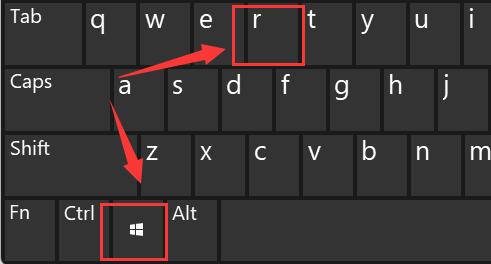
2. Masukkan "regedit" dan tekan Enter untuk mengesahkan untuk membuka pendaftaran.
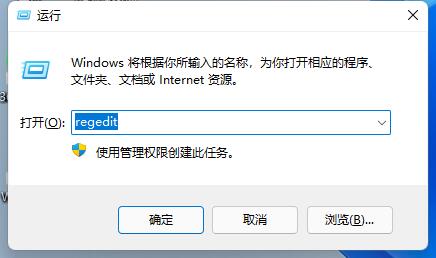
3. Salin "ComputerHKEY_LOCAL_MACHINESYSTEMControlSet001ControlClass{4d36e968-e325-11ce-bfc1-08002be10318}" ke dalam laluan di atas.
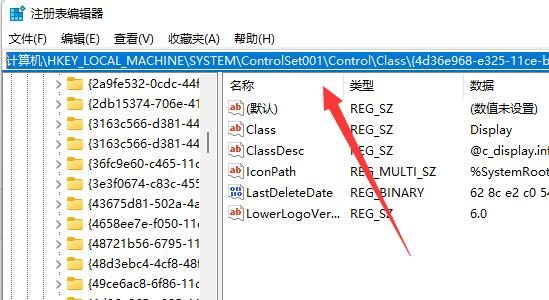
4 Klik folder "0000" di sebelah kiri dan klik dua kali untuk membuka "FeatureTestControl".
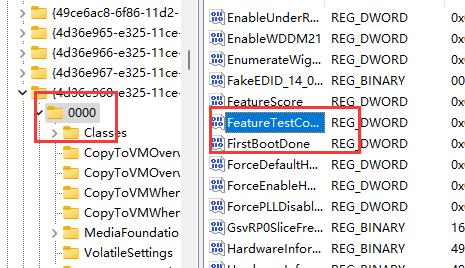
5 Tukar data berangka kepada "ffff", klik "OK", dan kemudian mulakan semula komputer untuk melaraskan kecerahan seperti biasa.
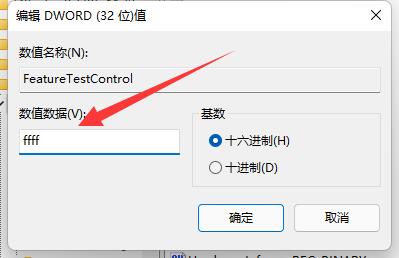
Atas ialah kandungan terperinci Apakah yang perlu saya lakukan jika kecerahan Win11 23H2 tidak boleh dilaraskan? Penyelesaian kepada pelarasan kecerahan Win11 23H2 tidak bertindak balas. Untuk maklumat lanjut, sila ikut artikel berkaitan lain di laman web China PHP!
Artikel berkaitan
Lihat lagi- Bagaimana untuk mengalih keluar anak panah pintasan dalam win11
- Apa yang salah dengan komputer riba jika tiada bunyi dalam win11?
- Bagaimana untuk menyelesaikan masalah yang Win11 23h2 tidak boleh kembali ke Win10?
- Bagaimana untuk membuang tera air pengaktifan Win11 23H2? Selesaikan masalah pengaktifan tera air Windows dalam Win11 23H2 secara menyeluruh
- Microsoft Win11 23h2 versi tulen rasmi muat turun iso_Win11 versi rasmi 23h2 muat turun imej versi tulen

